手繪風,在PPT之外很常見;
想想學校的黑闆報,平時構思靈感時寫寫畫畫的筆記草稿……
這種風格應用到PPT中,雖然制作比較麻煩,但能營造輕松幽默的氣氛,和富有創意的呈現效果。
——Jobor《職場PPT達人速成》
1、分析手繪風格特點
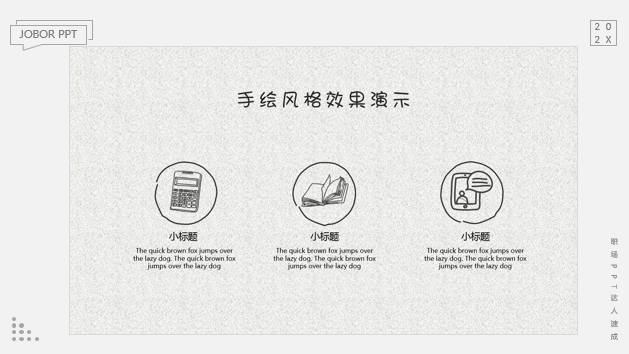
- 簡潔而富有創意,簡約而不失美感
- 通過有趣、個性化的手繪設計元素搭配,讓PPT更别緻
- 主要是文字和圖形搭配,圖片使用較少
- 制作難度較大
關鍵點:手繪素材
Tips:制作&修改比較麻煩,可以利用一些取巧方式
2、找圖獲得靈感
任何一種風格在具體使用的時候,都會有多種細分類型。如下每張圖都是一種手繪風格:
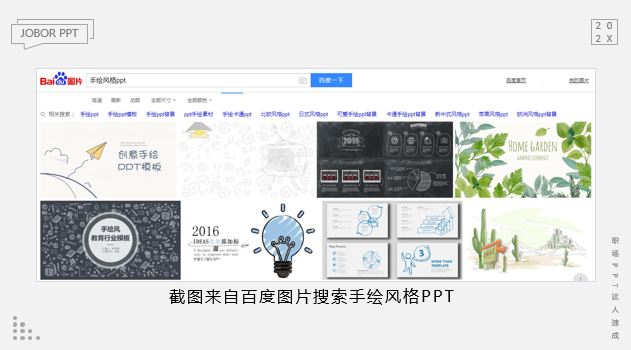
3、拆圖獲得參考
我們從搜索結果,可以得知:
【畫面感】輕松愉悅,筆畫流暢,像是精心繪制
【背景】淺色(紙張紋理)、深色(黑闆)
【顔色】深灰色(類似筆)、白色(類似粉筆)爲主,也可彩色
【形狀】手繪素材
【文字】無襯線字體、手寫字體、卡通字體
【排版】以Icon、線框爲主,圖片少
4、手繪風PPT制作教程步驟 實踐
制作要點主要在于手繪素材。這裏分享幾種方式:
A、最快的方式:網上搜索下載手繪素材
各種素材幾乎都能找到,通常有兩種可以直接套用,一是PNG圖片格式(百度圖片搜索),二是矢量素材,可以在PPT中随意更改顔色和放大縮小(PPT素材網站,如“第一PPT”、“YOPPT”等)。
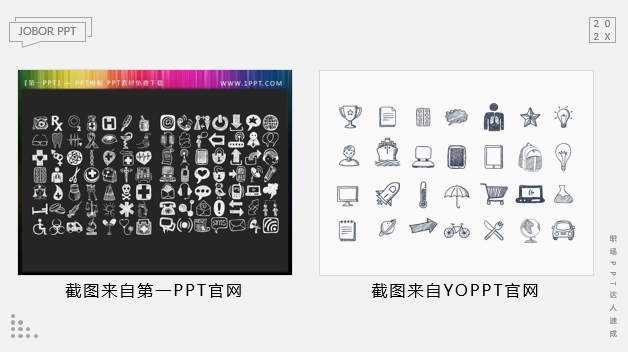
B、湊合的方式:利用基礎形狀
增加線框:給現有Icon增加一個手繪效果的邊框
自帶手繪效果的形狀:可用于填充文字等
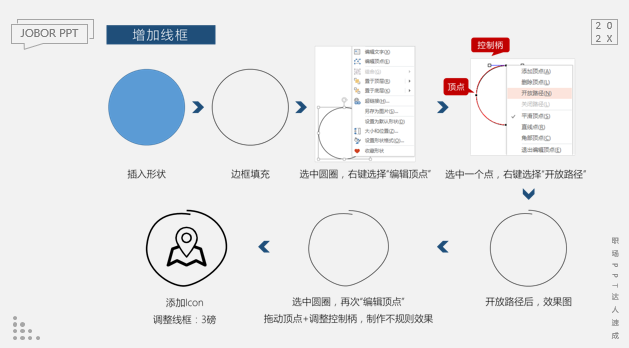
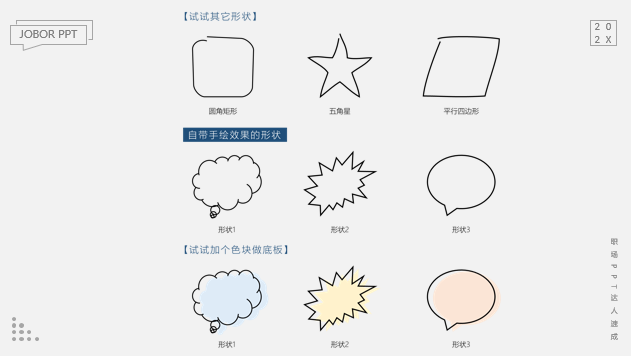
C、用手繪素材填充
網上搜索或者自制填充素材。
如何在PPT中繪制筆畫紋理?
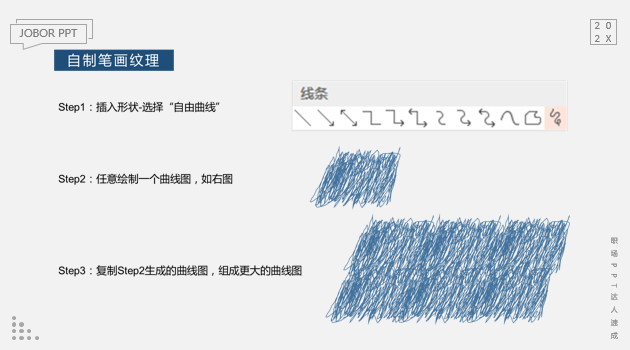
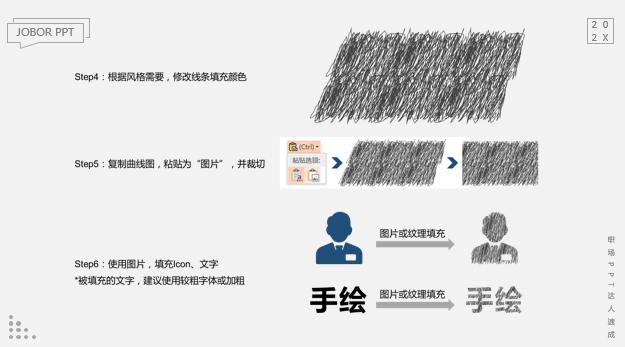
D、圖片的藝術處理:手繪效果
如何在PPT中借用圖片的藝術處理生成手繪效果?具體操作:将形狀(主要是Icon圖标)和文字,轉換成圖片(複制-粘貼-選擇粘貼方式爲圖片),然後對圖片進行藝術處理(選擇“鉛筆灰度”)。
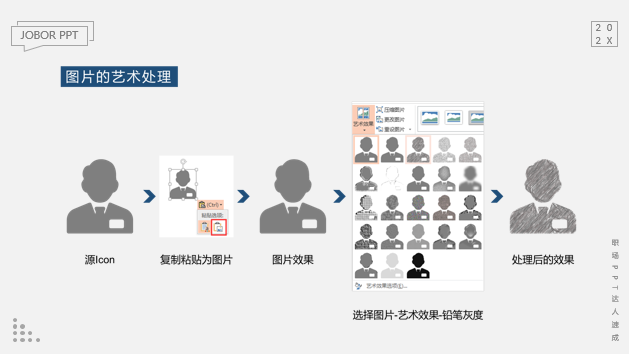
E、全手動方式:手繪
在白紙上用筆繪制圖标或文字,通過拍照or掃描生成圖片的方式,使用到PPT中。
Step1:找好參照對象。
比如要畫一個“汽車”的圖标,我們可以在百度裏搜索“飛機圖标”,找到臨摹的對象。或者到圖标網站(如iconfont.cn)選擇參照對象。
需要注意,爲了保持風格統一,選擇的參照Icon需要是同一種風格類型。比如都是實心填充的Icon,或者都是線性Icon圖标。
建議參照線性Icon圖标進行繪制,實心填充的Icon可以用素材填充的方式。
Step2:在白紙上進行臨摹。
如果不會畫圖,可以把需要參照的Icon圖标打印出來,用白紙覆蓋在其上方進行臨摹。這裏需要注意,臨摹的線條不要斷斷續續,盡量連貫。
臨摹完之後,我們還可以再次對線條加粗。
Step3:拍照or掃描成圖片。
用手機拍照或者掃描工具(比如全能掃描王APP、掃描機器等),生成圖片,使用到PPT中。
Step4:圖片調整。
如果圖片較暗,可以通過對圖片的處理(亮度/對比度、重新着色),進行調整。
如下操作示意:
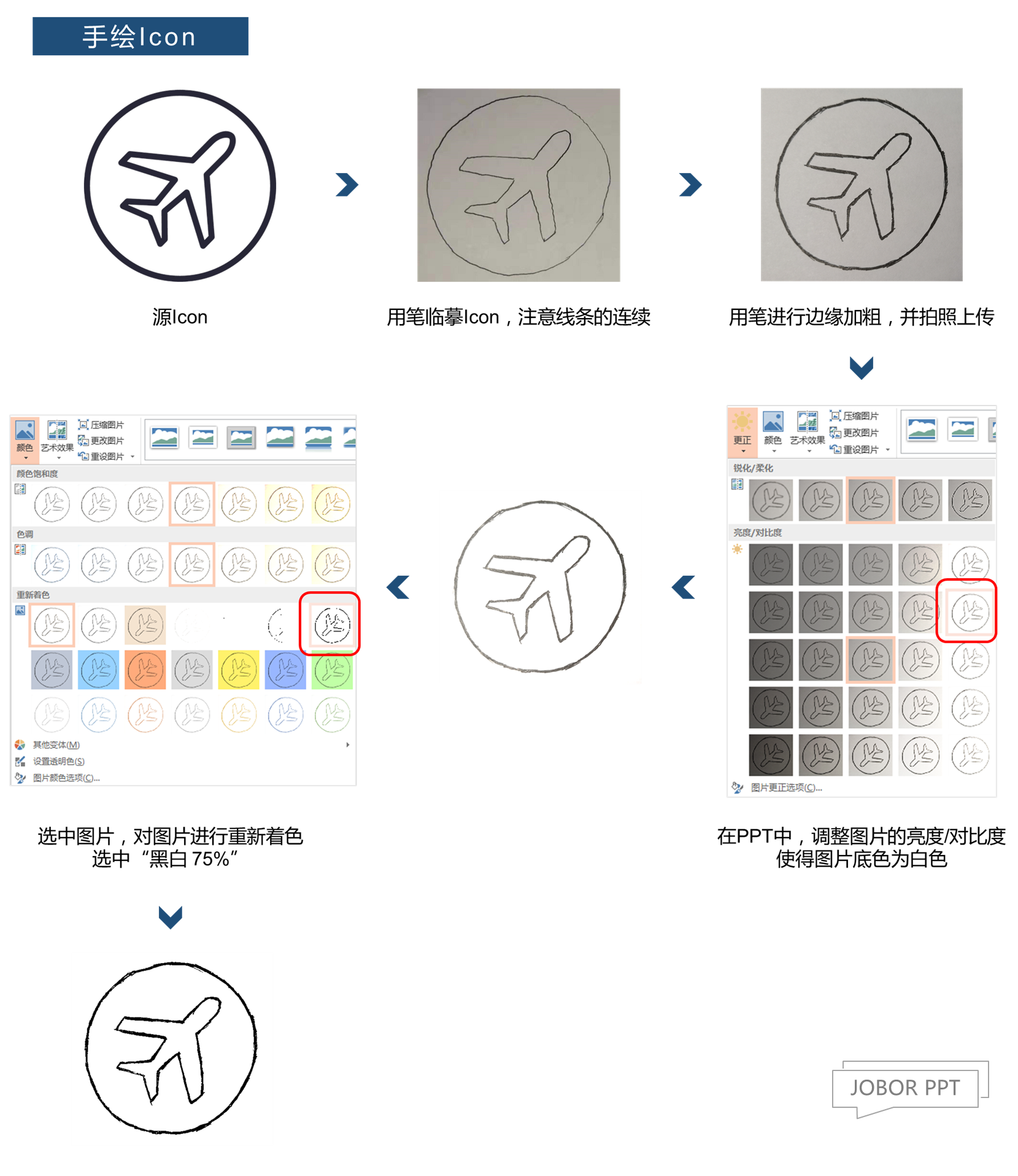
試試這樣繪制流程圖:
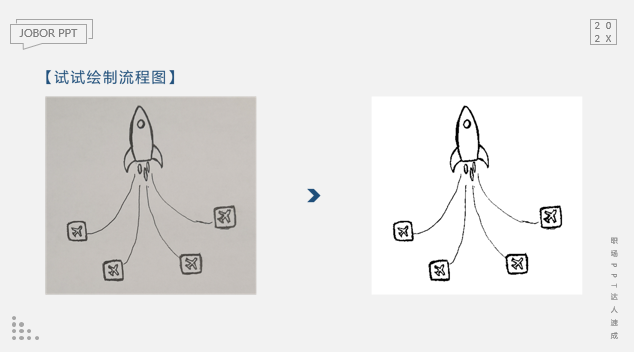
F、字體
手寫字體推薦:新蒂黑闆報體、方正喵嗚體、方正靜蕾簡體、方正少兒簡體、造字工房情書體、華康少女文字體、書體坊趙九江鋼筆行書體等。
G、美化PPT思路
PPT封面
左圖:深色黑闆爲底圖+粉筆字體(新蒂黑闆報體),黑闆圖可以百度搜索圖片,或者到專業圖片網站搜索下載
右圖:淺色筆記本格子(圖片or背景圖案填充)+鋼筆字體(書體坊趙九江鋼筆行書)

PPT目錄
左圖:巧妙借用圖片上的元素和空間+粉筆字體(新蒂黑闆報體)
右圖:弧線+手繪Icon+鋼筆字體(書體坊趙九江鋼筆行書)
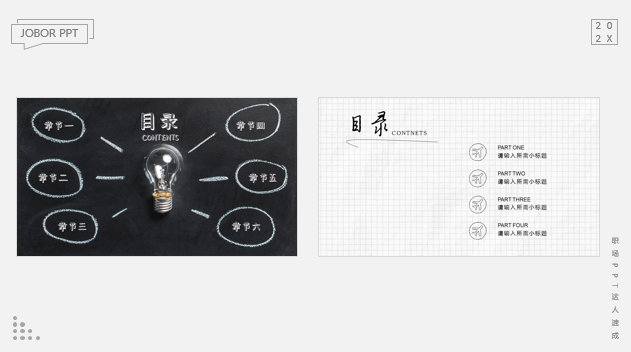
PPT過渡頁
左圖:自帶手繪效果的形狀(PPT中的基本形狀)+粉筆字體(新蒂黑闆報體)
右圖:自帶手繪效果的形狀+色塊+鋼筆字體(書體坊趙九江鋼筆行書)
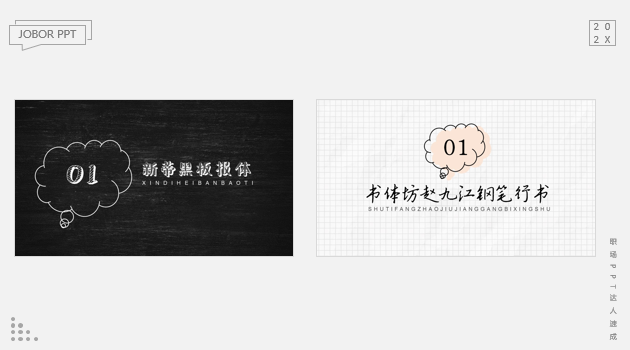
PPT正文頁
- 圖片填充形狀+手繪線框+手寫字體
- 線條+圖片填充圖表+新蒂黑闆報體
- 手繪流程圖+線條+手寫字體
- 線條+手繪素材+手寫字體
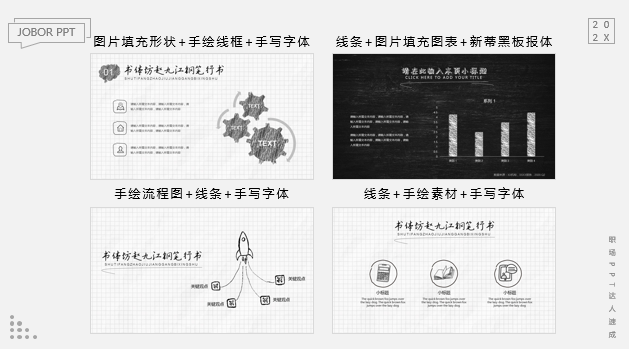
PPT封底
- 黑闆圖+粉筆字體(新蒂黑闆報體)
- 線條+書體坊趙九江鋼筆行書字體
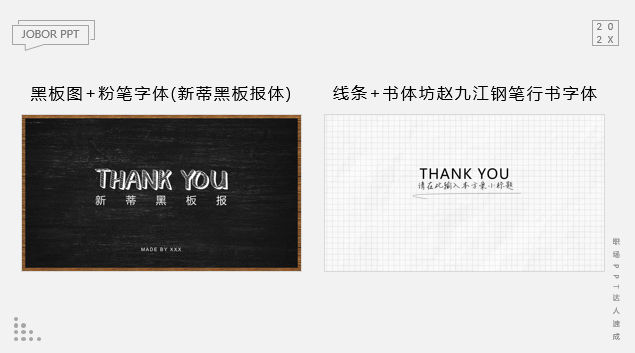
文:Jobor小缽








評論0